Zoom download for pc đang được dành sự quan tâm bởi việc họp, tham gia hay tổ chức hội thảo trực tuyến đang ngày càng phổ biến. Ứng dụng này, cho phép người họp có thể họp trên máy tính PC, họp qua điện thoại di động thông minh như iPhone hay Android.
Hướng dẫn chi tiết cách thực hiện – Zoom download for pc
Zoom hiện là ứng dụng phổ biến hàng đầu tại Việt Nam trong việc hỗ trợ học tập và hội họp trực tuyến. Nó có sẵn để tải về từ nhiều nguồn khác nhau, tuy nhiên việc đảm bảo tải đúng bản cài đặt gốc và tốc độ cao có thể phức tạp nếu bạn chưa thực hiện. Sau đây Jun88 sẽ hướng dẫn bạn cách tải và cài đặt.
Chi tiết cách tải Zoom về pc
Bạn cần tìm kiếm “Zoom download for pc” trên trình duyệt đang sử dụng. Để đảm bảo bạn nhận đúng bản cài đặt gốc với tính ổn định và an toàn nhất. Hãy tìm tới trang web chính thức của Zoom hoặc truy cập link: https://zoom.us và chọn “Download” và chọn phiên bản mới nhất.
Zoom hỗ trợ các hệ điều hành Windows, macOS và Linux. Vì thế, bạn cần chọn đúng bản tải phù hợp với hệ điều hành máy tính của mình. Điều này đảm bảo rằng quá trình cài đặt ứng dụng diễn ra suôn sẻ.
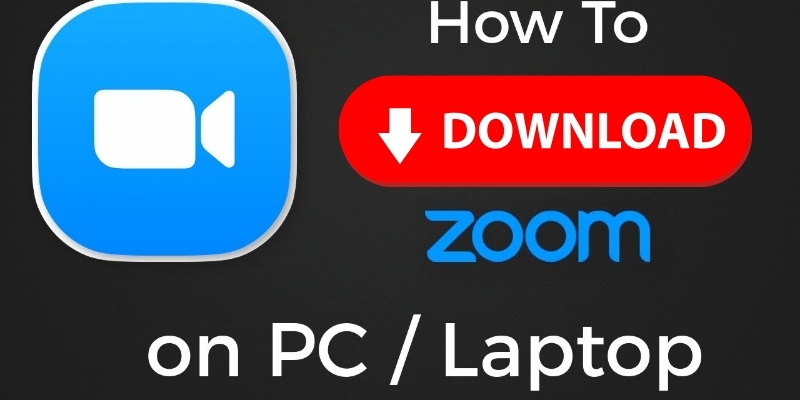
Zoom download for pc – Hướng dẫn cài đặt
Ứng dụng Zoom có dung lượng nhẹ, việc tải xuống và cài đặt thường chỉ mất vài phút. Sau khi hoàn tất tải file cài đặt, bạn hãy thực hiện các bước cài đặt như sau:
- Bước 1: Mở thư mục chứa file cài đặt Zoom, nhấn chuột phải vào file vừa tải, chọn “Open” và sau đó nhấn “Run” khi hệ thống yêu cầu.
- Bước 2: Khi thông báo “The installation was successful” (Cài đặt thành công) xuất hiện, nhấn vào “Done” để hoàn tất.
- Lưu ý: Tại phần “Automatically keep Zoom desktop client up to date”, bạn nên chọn giữ nguyên để luôn có bản Zoom mới nhất, tối ưu nhất cho công việc hoặc học tập.
Hướng dẫn đăng kí tài khoản mới – Zoom download for pc
Để bắt đầu tạo các cuộc họp hoặc lớp học trên Zoom, bạn cần có tài khoản cá nhân. Dưới đây là chi tiết bước đơn giản để đăng ký tài khoản ứng dụng:
- Bước 1: Khởi động ứng dụng hoặc truy cập trang web https://zoom.us, sau đó chọn “Sign Up” để tiến hành đăng ký tài khoản mới. Điền năm sinh của bạn vào ô trống và nhấn “Continue”.
- Bước 2: Chọn phương thức tạo tài khoản, ứng dụng cung cấp cho người dùng bốn tùy chọn đăng ký tài khoản nhanh chóng:
- Sử dụng chính địa chỉ email của bạn hoặc email công việc.
- Sử dụng tài khoản đăng nhập một lần của công ty (nếu doanh nghiệp của bạn đã tích hợp với Zoom).
- Đăng nhập nhanh với tài khoản Apple.
- Đăng nhập nhanh chóng thông qua bằng tài khoản Google.
- Đăng nhập nhanh chóng với liên kết tài khoản Facebook.
- Bước 3: Nhập địa chỉ email của bạn vào ô trống, sau đó nhấn “Continue”. Hệ thống Zoom sẽ gửi một mã xác nhận vào hộp thư điện tử của bạn. Hãy mở email và kiểm tra mã số mà ứng dụng gửi.
- Bước 4: Trở lại giao diện ứng dụng, nhập mã số được gửi vào ô xác minh. Nhấn “Verify” để hoàn tất quá trình xác minh tài khoản mới.
- Bước 5: Điền tên đầy đủ của bạn vào các ô trống theo hướng dẫn. Tạo mật khẩu cho tài khoản ứng dụng Zoom của bạn.
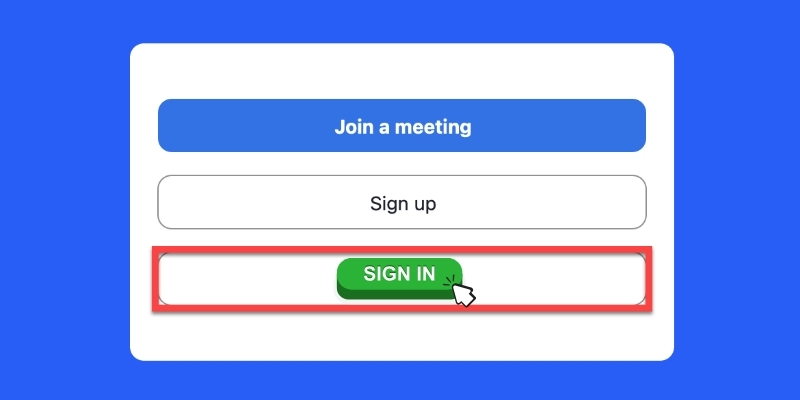
Xem thêm: Tải Game FIFA Offline Miễn Phí Chi Tiết Từng Thiết Bị
Cách tạo phòng họp trực tuyến – Zoom download for pc
Sau khi đăng nhập thành công vào Zoom, bạn sẽ được đưa đến giao diện chính của phần mềm. Giao diện này bao gồm nhiều mục và công cụ hỗ trợ bạn tạo hoặc tham gia các cuộc họp trực tuyến một cách dễ dàng. Để tạo phòng học hoặc phòng họp trực tuyến, bạn làm theo các bước sau:
- Bước 1: Tại giao diện chính, bấm vào New Meeting để bắt đầu phòng họp hoặc phòng học mới. Ứng dụng sẽ tự động kích hoạt webcam của bạn, hiển thị khung cảnh xung quanh.
- Bước 2: Ngay sau khi mở phòng, bạn sẽ thấy một số tùy chọn âm thanh:
- Join with Computer Audio: Chọn tùy chọn này để tham gia cuộc họp với âm thanh từ máy tính của bạn.
- Test Speaker and Microphone: Thử nghiệm và điều chỉnh loa và micrô để đảm bảo âm thanh tốt nhất khi tham gia.
Các tính cơ bản nhất của Zoom meeting
Zoom download for pc có hiện nay đang trở nên phổ biến bới những điều mà nó có thể mang lại. Để sử dụng ứng dụng một cách dễ dàng, bạn cần nắm một số tính năng trong ứng dụng. cụ thể như sau:
- Join Audio: Cài đặt âm thanh, cho phép bạn lựa chọn cách kết nối âm thanh với máy tính hoặc các thiết bị khác
- Stop Video: Dừng chia sẻ video. Khi chọn tính năng này, video của bạn sẽ bị tạm ngưng.
- Security: Cài đặt bảo mật cho cuộc họp hoặc lớp học, bao gồm các tùy chọn như khóa phòng họp, quản lý quyền của người tham gia.
- Chat: Mở cửa sổ trò chuyện để nhắn tin và chia sẻ thông tin, tài liệu với các thành viên trong lớp hoặc cuộc họp.
- Share Screen: Cho phép bạn chia sẻ màn hình của mình với các thành viên khác, thích hợp cho việc trình bày tài liệu, bài giảng.
- Record: Ghi lại nội dung của buổi học hoặc họp để có thể xem lại sau. Tính năng này giúp bạn lưu lại những thông tin quan trọng.
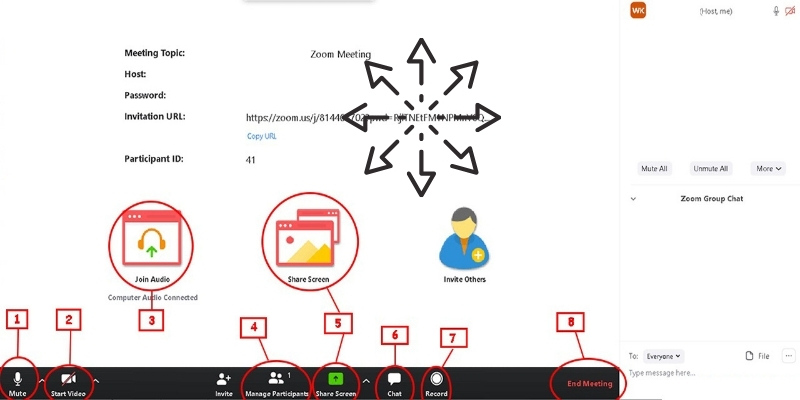
Zoom download for pc đã được https://jun88.cruises/ chia sẻ tới các bạn. Đây là một ứng dụng khá phổ biến giúp làm việc từ xa hiệu quả nhất hiện nay. Hy vọng những thông tin chúng tôi mang đến sẽ giúp ích cho bạn tải ứng dụng về máy và sử dụng hiệu quả.
